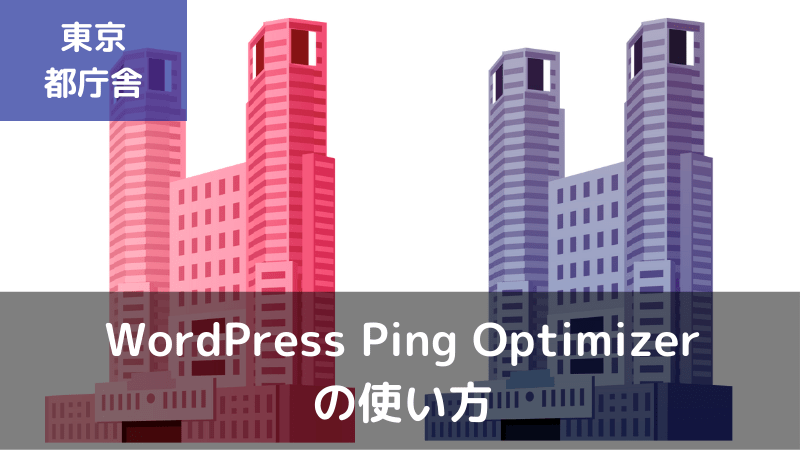
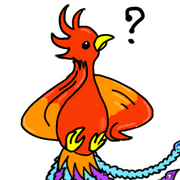 フェニック
フェニックWordPress Ping Optimizerを勧められたけど必要なプラグインなの?使い方もよくわからないし。
今回はこのような疑問にお答えします。
WordPress Ping Optimizerって何のためのプラグインかもよくわからないですよね。
そこで今回はWordPress Ping Optimizerプラグインの機能、使い方についてわかりやすく解説します。
また特別に2022年最新のPing送信先リストも公開しているのでぜひ参考にしてください。
追記です。
WordPressを立ち上げたばかりの人にはWordPressの初期設定の記事もおすすめです。
この記事の著者

Shota
副業ブロガー歴3年。月間32,000PVのブログフェニックスを運営。
Ping送信とは?
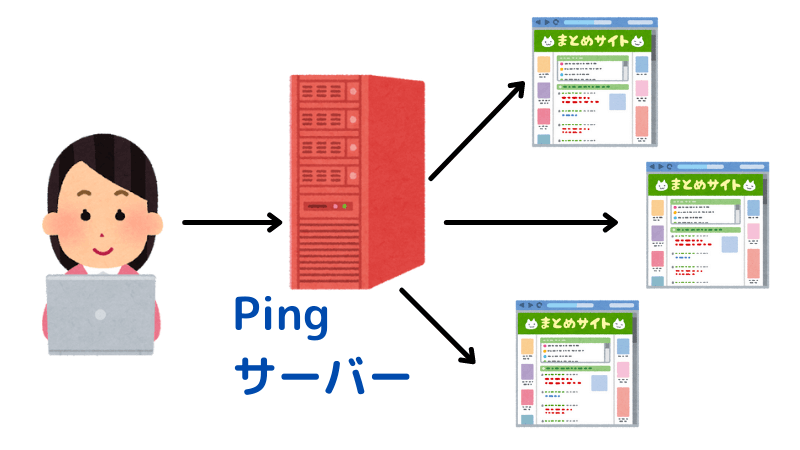
Ping送信機能は、WordPressにも標準で備わっています。
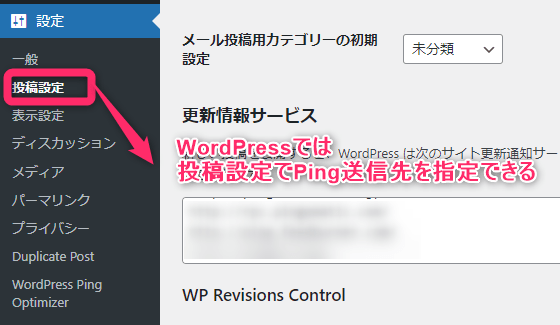
Pingサーバーは全国に存在し、連携しているWEBサイトに投稿した記事内容を送信します。
 Shota
Shota人気ブログランキングやにほんブログ村がPingサーバーと連携している代表的なサイトです。
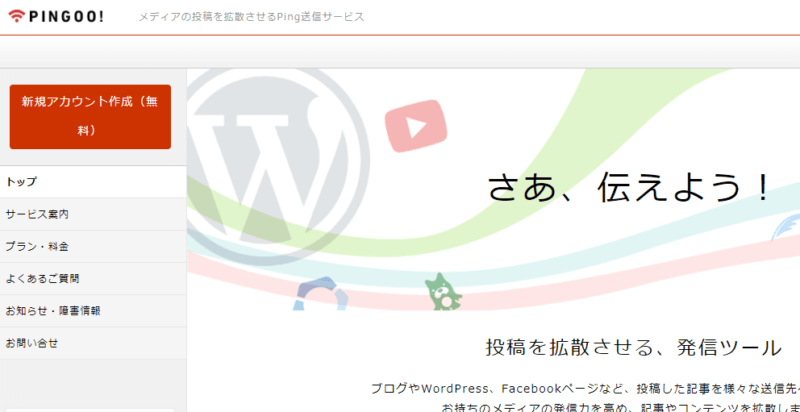
上図の「PINGOO!」もPingサーバーと連携しブログ記事を掲載、拡散してくれるサービスです。
投稿したブログ記事はすぐに様々なサイトに掲載されるため、以下の3つの効果が期待できます。
- Googleによるインデックス登録が促進される
- ブログ記事のPV数がアップする
- 記事がサイトに掲載され被リンクされるため、ブログのドメインパワーが強化される
ブログ記事はGoogleにインデックス登録されて初めて、検索結果に表示されます。
WordPress Ping OptimizerはGoogleからスパム扱いされるのを防止する
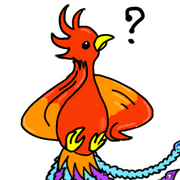 フェニック
フェニックWordPressにPing送信機能があるなら、WordPress Ping Optimizerはいらないよね?
 Shota
ShotaGoogleからスパム扱いされるを防止するために必要です。
ブログ記事を投稿後、記事内容を何度も更新するとその記事はGoogleからスパム扱いされてしまいます。
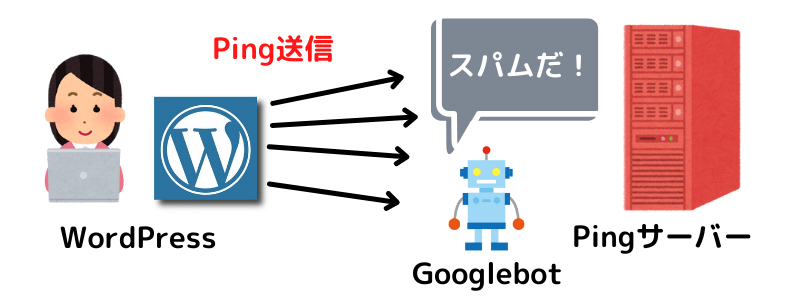
記事を更新するたびに、WordPressは何度もPing送信してしまうからです。
GoogleはPing送信された記事をスパムだと判定すると、インデックス登録を取りやめます。
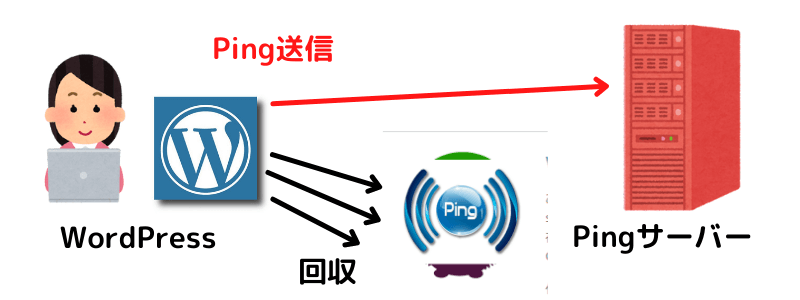
WordPress Ping OptimizerがPing送信を制御した実施例
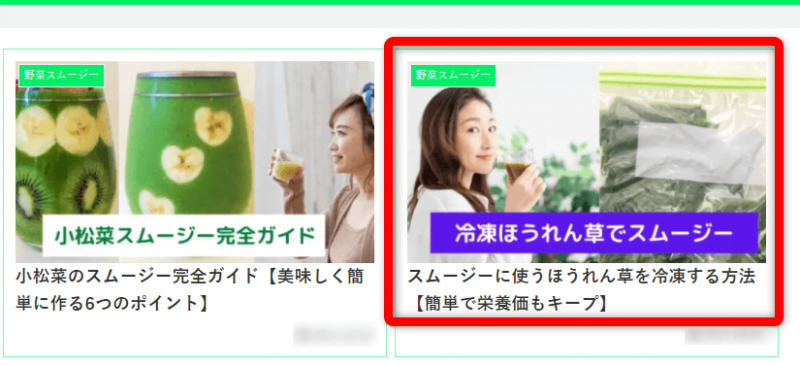
今回は私が別に運営しているスムージーピュアライフというブログ記事を例に、WordPress Ping Optimizerの機能を解説します。
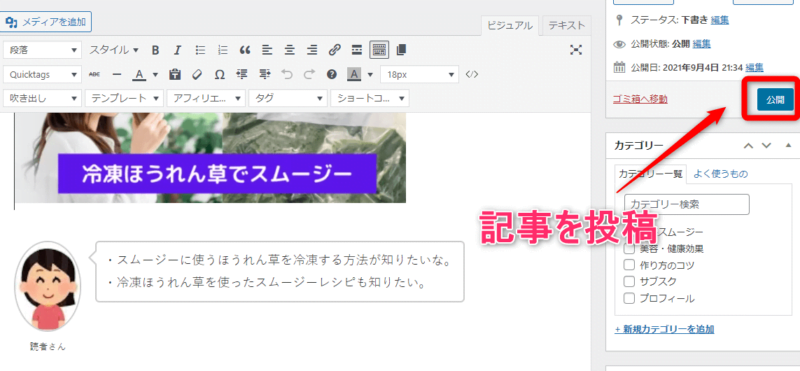
WordPress Ping Optimizerを有効化し、上図の【スムージーに使うほうれん草を冷凍する方法】の記事を投稿します。

WordPress Ping Optimizerの管理画面にページを進め【Following are the lastest actions performed by the plugin】という項目をチェックします。

その後すぐに同じ記事を改行だけして更新します。

再びWordPress Ping Optimizerの管理画面にページを進めると、今度は【Not Pinging】と表示されています。
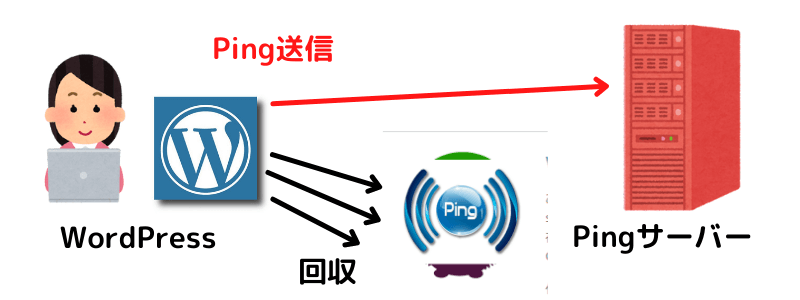
Googleからスパム判定されないためにも、Ping送信を行う時はWordPress Ping Optimizerを使用しましょう。
WordPress Ping Optimizerの使い方【2022年最新Ping送信先使用】
WordPress Ping Optimizerのインストール
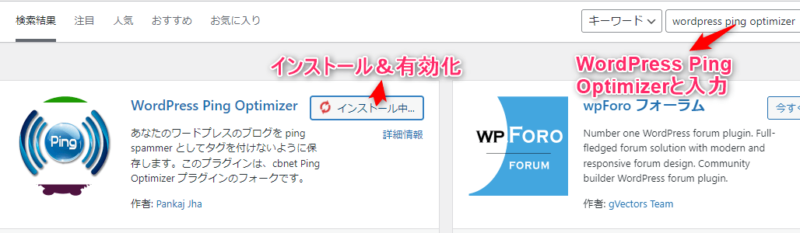
ダッシュボードから【プラグイン】をクリックしページを進めます。
検索窓の「WordPress Ping Optimizer」を入力し、上図のプラグインをインストールし有効化しましょう。
これでWordPress Ping Optimizerのインストールは完了です。
WordPress Ping Optimizerの設定方法
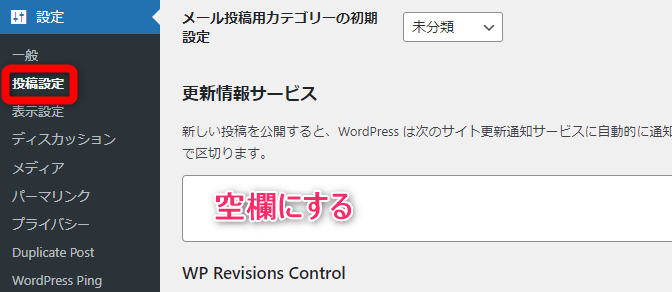
ダッシュボードから【設定】⇒【投稿設定】とページを進めます。
【更新サービス】という項目にデフォルトでPing送信先が記載されているので、削除して空欄にします。
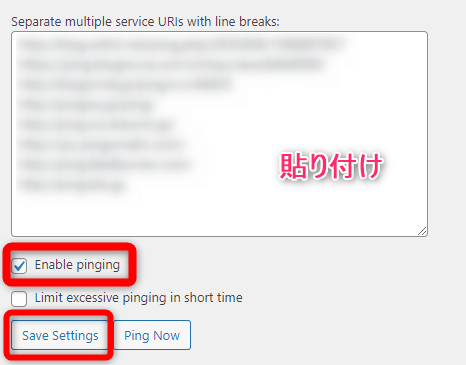
削除したら【設定】⇒【WordPress ping Optimizer】へとページを進め【Separate multiple service URIs with line breaks:】という項目に、以下のPing送信先URLを入力します。
http://blogcircle.jp/ping/rcv/44425
http://pingoo.jp/ping/
http://ping.rss.drecom.jp/
http://rpc.pingomatic.com/
http://ping.feedburner.com/
http://ping.blo.gs【Enable pinging】にチェックを入れ、【Save Settting】をクリックを押せば設定完了です。
- 【Ping Now】をクリックすればこれまでブログに溜まっていた記事がPing送信されます
- 記事を投稿すれば自動的にPing送信されます
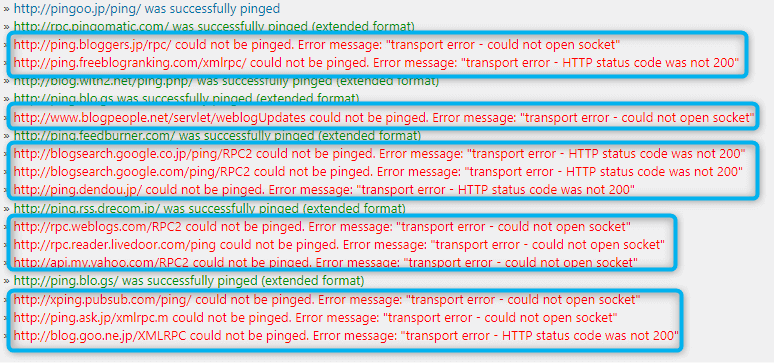
また【WordPress Ping Optimizer】の管理ページに【Ping Log】という項目があります。
赤字のURLは【Separate multiple service URIs with line breaks:】から削除しましょう。
WordPress Ping OptimizerにPing先URLを入力すると、WordPressの投稿設定にもPing先URLが表示されますが、消さないでください。
WordPress Ping Optimizerに入力したPing送信先も消えてしまいます。
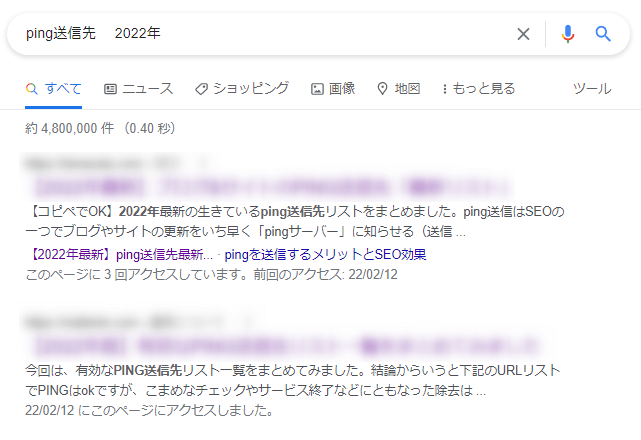
WordPress Ping Optimizerを使い、人気ブログランキングにPing送信する方法
人気ブログランキングとにほんブログ村は会員数も多いため、Ping送信することで多くの人に投稿記事を読んでもらえます。
またサイトのドメインパワーも高く、被リンクをもらうことで高いSEO効果も期待できます。
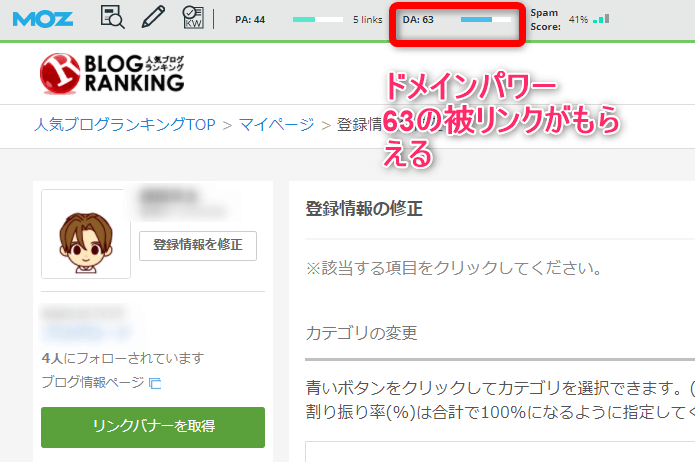
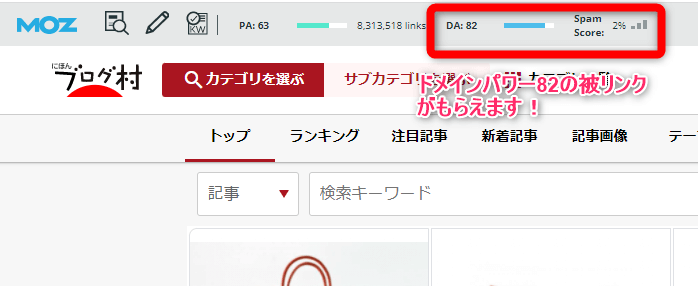
ドメインパワーとは米国のSEO老舗会社MOZが算出した、サイトのパワーのことです。
ドメインパワーが高いサイトから被リンクをもらうと、被リンクを貰ったサイトのドメインパワーも上がります。
人気ブログランキングにPing送信するには、専用のPing送信URLが必要
http://blogcircle.jp/ping/rcv/44425
http://pingoo.jp/ping/
http://ping.rss.drecom.jp/
http://rpc.pingomatic.com/
http://ping.feedburner.com/
http://ping.blo.gs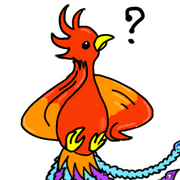 フェニック
フェニックこのPing送信先に人気ブログランキングのURLはあるの?
 Shota
Shotaないです!人気ブログランキングとにほんブログ村は登録して自分専用のPing送信URLを取得する必要があります。
そこで人気ブログランキングのPing送信URLを取得する方法を解説します。
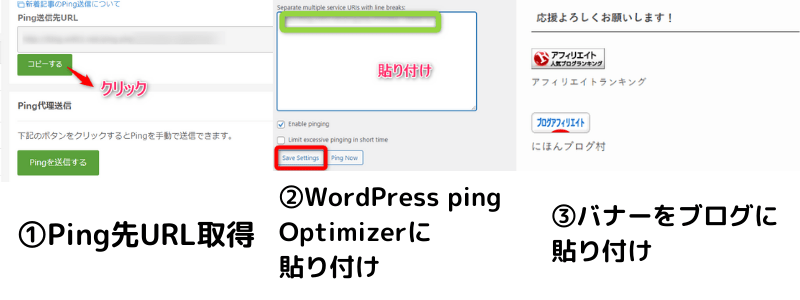
上図の3つのステップで作業を進めます。
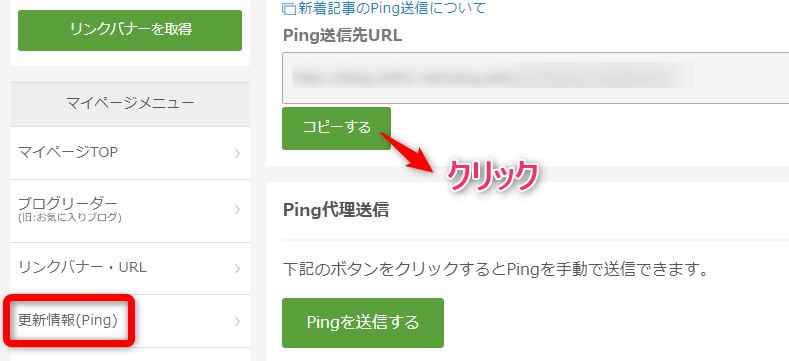
人気ブログランキングに登録したら、マイページにログインします。
【マイメニュー】の項目に【更新情報(Ping)】というボタンがあるのでクリックしましょう。
【Ping先URL】が表示されるので【コピーする】をクリックすればPing先URLが取得できます。
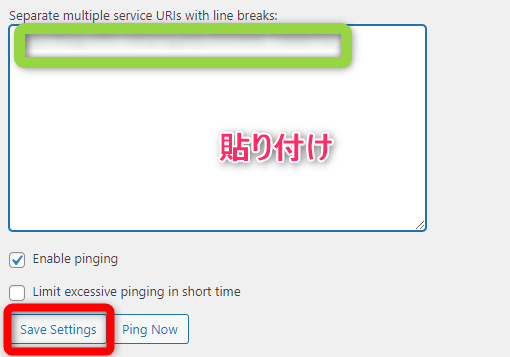
ブログのダッシュボードに戻ります。
【設定】⇒【WordPress Ping Optimizer】へとページを進め、【Separate multiple service URIs with line breaks:】という項目に、コピーしたPing先URLを貼り付けます。
貼り付けたら【Save Setting】をクリックし、保存しましょう。
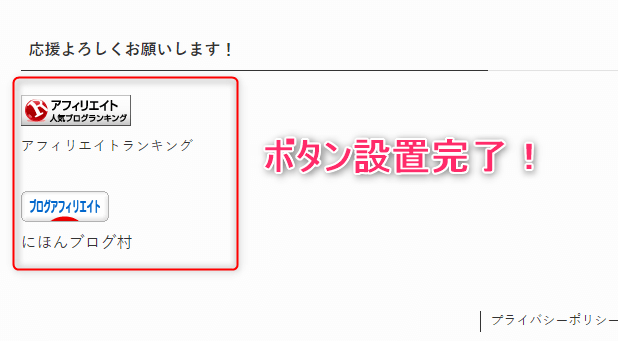
今回はブログのフッターにバナーを設置する方法を解説します。
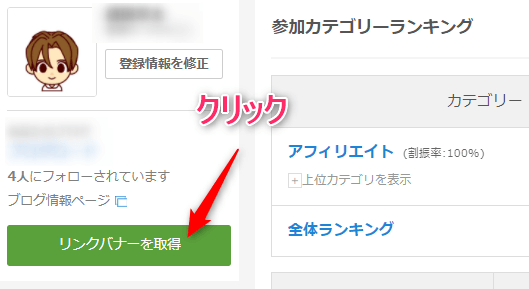
人気ブログランキングのマイページから【リンクバナーを取得】をクリックします。
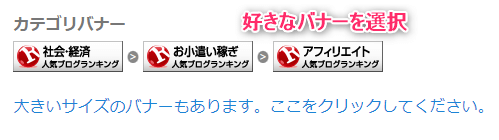
バナーボタンをクリックすると、リンクバナーのURLをコピーできます。
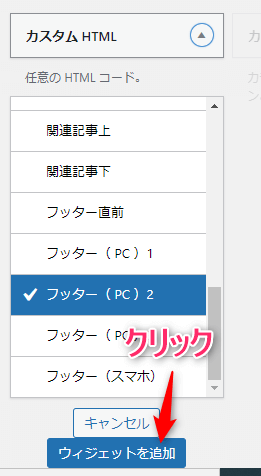
ブログのダッシュボードに戻ります。
- 【外観】⇒【ウィジェット】とページを進めましょう
- 上図のように【カスタムHTML】をクリックし【フッター2】を選択します
- 選択したら【ウィジェットを追加】をクリックします
 Shota
Shotaテーマによっては【フッター2】が【フッター】しかない場合もあります。
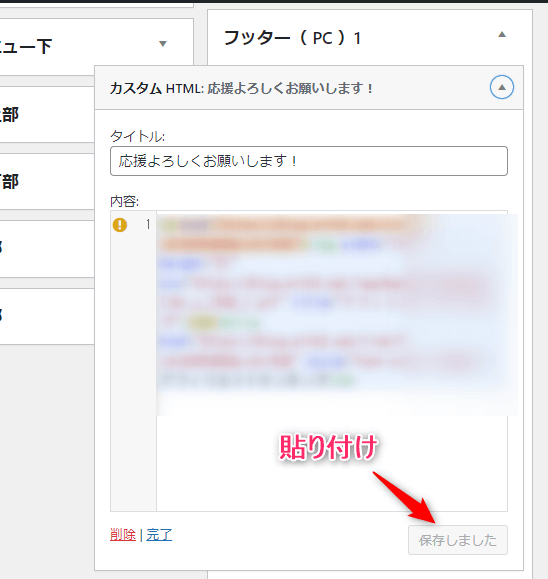
カスタムHTMLのタイトルに「応援よろしくお願いします!」と入力。
また内容の項目にコピーしたリンクバナーのURLを貼り付けます。
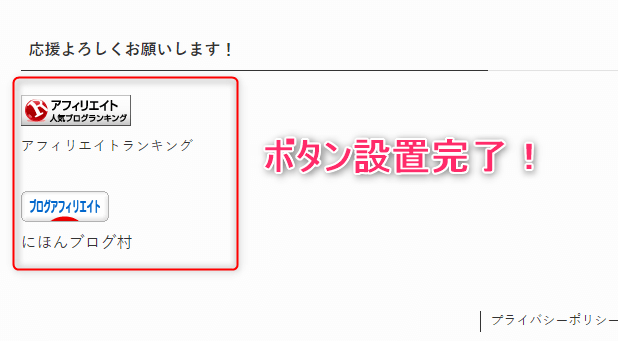
フッターにバナーボタンが設置されているのを確認しましょう。
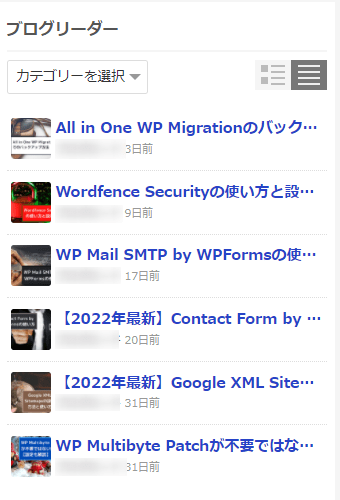
人気ブログランキングのマイページから掲載された記事を確認してみましょう。
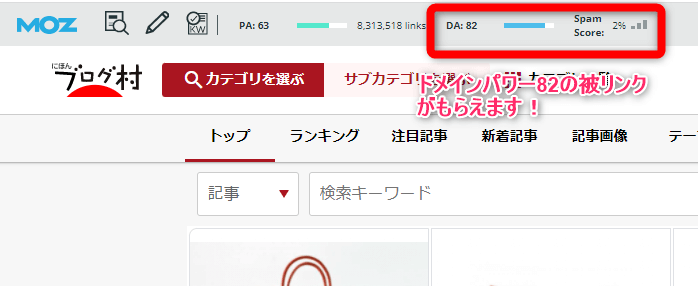
人気ブログランキングの作業が終わったら、同様の手順でにほんブログ村のPingURLを取得し、バナーを設置しましょう。
にほんブログ村は会員数が更に多く、ドメインパワーも82と強力です。
締めに入る前にお知らせです。
SWELLユーザーの方にはSWELLプラグインの記事もおすすめです。

WordPress Ping Optimizerを導入した後は
ブログツールを導入すると、より確実に稼げます。
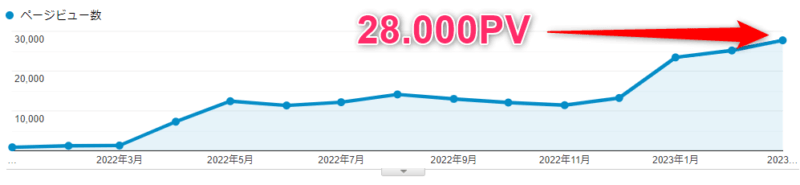
以下の記事では、開設14ヶ月で「月間28,000PV、月間収益5万円」を実現させた神ツールを紹介しています。
ぜひチェックしてみてください。
>>ブログアフィリエイト収益化を加速させるおすすめツール20選
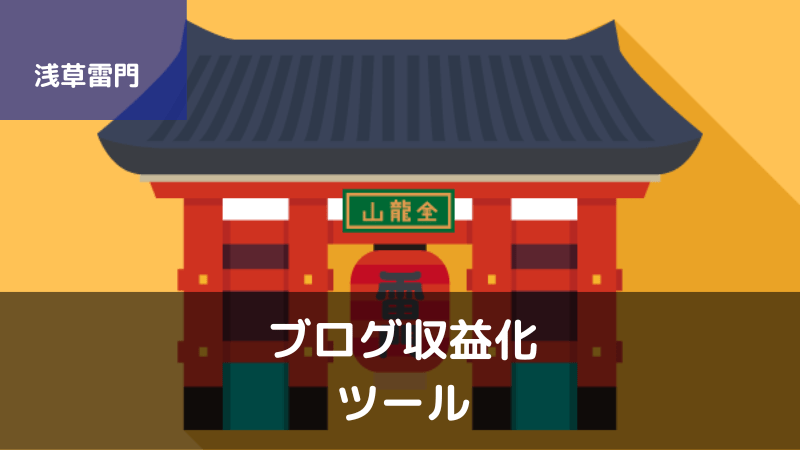
まとめ

今回はWordPress Ping Optimizerの機能、使い方について解説しました。
- WordPress Ping Optimizerは、Googleからスパム扱いされるのを防止する
- WordPress Ping Optimizerの設定は、Ping先URLを入力するだけ
- 「人気ブログランキング」と「にほんブログ村」には必ずPing送信しよう
Ping送信はまだまだ使える機能なので、WordPress Ping Optimizerをぜひ導入しましょう。
参考サイト

